يمكنك الاحتفاظ بقواعد بيانات Microsoft Access منظمة وقابلة للإدارة من خلال أرشفة السجلات القديمة أو غير النشطة بشكل دوري. يمكنك أرشفة جميع الجداول في قاعدة بيانات أو جداول معينة أو سجلات محددة فقط — على سبيل المثال، السجلات الأقدم من تاريخ معين. يشرح هذا الموضوع كيفية استخدام ثلاثة خيارات مختلفة لأرشفة البيانات في قاعدة بيانات Access.
في هذه المقالة
متى يجب أن تفكر في الأرشفة؟
عندما تحتوي قاعدة بيانات على الكمبيوتر على بيانات لم تعد تخطط لاستخدامها، ولكنك تريد الاحتفاظ بهذه البيانات في متناول يدك في حالة حاجتك إليها في وقت ما، أو لتلبية نهج استبقاء البيانات، فإن الأرشفة طريقة جيدة للاحتفاظ بهذه البيانات. غالبا ما تستخدم الأرشفة أيضا للاحتفاظ بالبيانات استنادا إلى شرط تاريخ، مثل نهاية الشهر.
طرق أرشفة البيانات
يسرد الجدول التالي أساليب أرشفة البيانات ووصف الأسلوب وشرح متى يجب استخدام كل أسلوب واعتبارات محددة أخرى للأسلوب.
|
الأسلوب |
الوصف |
استخدم عندما... |
اعتبارات أخرى |
|
يقوم بشكل دوري بإنشاء نسخة أرشيف لجدول معين واستبدال هذا الجدول بنسخة جدول فارغة جديدة. |
تفي جميع السجلات الموجودة في جدول بالشروط التي تستخدمها لتحديد ما إذا كنت تريد الأرشفة أم لا. |
|
|
|
قم بعمل نسخة أرشيفية من قاعدة البيانات الخلفية بشكل دوري، ثم استبدل قاعدة البيانات الخلفية بقاعدة بيانات جديدة فارغة. يتطلب قاعدة بيانات منقسمة (قاعدة بيانات تتكون من: ملف قاعدة بيانات خلفي يحتوي على جميع الجداول؛ وملف قاعدة بيانات أمامية يحتوي على جميع كائنات قاعدة البيانات الأخرى). |
تفي جميع السجلات الموجودة في معظم الجداول في قاعدة بيانات بالشرط الذي تستخدمه لتحديد ما إذا كنت تريد الأرشفة أم لا. |
|
|
|
يقوم بتشغيل استعلام يحدد السجلات للأرشفة بشكل دوري، ويضيف البيانات إلى جدول أرشيف، ثم تقوم بتشغيل استعلام لتحديد نفس السجلات (من الجدول الأصلي) وحذفها. |
تفي بعض السجلات الموجودة في جدول بالشرط الذي تستخدمه لتحديد ما إذا كنت تريد الأرشفة أم لا. |
تحذير: إذا كنت بحاجة إلى استخدام المعلمات في استعلاماتك، فيجب عليك إنشاء نموذج للتعامل مع المعلمات. وإلا، فإنك تخاطر بفقدان البيانات. |
العمل حول التكامل المرجعي
إذا كانت السجلات التي تريد أرشفتها مرتبطة بالسجلات في جداول أخرى، فقد تضطر إلى حل العلاقة. إذا كانت السجلات التي تريد أرشفتها عبارة عن سجلات "تابعة" (تنتمي إلى الجانب "متعدد" من علاقة واحد لأكثر )، فيمكنك على الأرجح أرشفتها بأمان دون قلق. إذا كانت السجلات التي تريد أرشفتها عبارة عن سجلات "أصل" (تنتمي إلى الجانب "واحد" من علاقة واحد لأكثر )، فربما عند أرشفتها سجلات "التابعة" ذات الصلة:
-
منعك من حذف السجلات "الأصل". قد يتسبب هذا في حدوث مشاكل إذا قمت بالفعل بإلحاق السجلات "الأصل" بجدول الأرشيف.
- أو -
-
كن "معزولا" — السجلات التي تنتمي إلى "أصل" غير موجود. قد يتسبب هذا في حدوث مشكلات في تكامل البيانات والوظائف في قاعدة البيانات التي تستخدم السجلات "المعزولة".
لحساب التكامل المرجعي، اتبع الخطوات التالية:
-
حدد السجلات "التابعة" التي تنتمي إلى السجلات التي تريد أرشفتها. على سبيل المثال، لأرشفة سجلات الأصول التي تم إعارتها في مكتبة، حدد أولا ما إذا كانت هناك أي معاملات مفتوحة على تلك الأصول، أي ما إذا كانت الأصول قد سحبت ولكن لم يتم إرجاعها.
-
نفّذ أحد الإجراءات التالية:
-
إذا كان من الممكن دائما حذف السجلات "التابعة" بأمان، فتأكد من أن العلاقة تفرض التكامل المرجعي، مع عمليات حذف متتالية. وهذا يضمن حذف جميع السجلات "التابعة" ذات الصلة.
-
إذا تعذر دائما حذف السجلات "التابعة" بأمان، ففكر في أرشفة جميع الجداول في قاعدة البيانات.
-
إنشاء استعلام يحدد السجلات "الأصل" التي لا تحتوي على سجلات "تابعة". بعد ذلك، استخدم هذا الاستعلام الأول لإنشاء استعلامات الأرشيف (راجع القسم نقل السجلات بشكل دوري إلى جدول أرشيف)، بدلا من استخدام الجدول "الأصل".
-
استبدال جدول بشكل دوري
إذا كنت تريد أرشفة جميع البيانات في جدول، يمكنك استبدال الجدول بشكل دوري بنسخة فارغة.
هام: إذا كان الجدول الذي تقوم بأرشيفه مرتبطا بجداول أخرى، فقد تحتاج إلى العمل حول التكامل المرجعي.
-
في جزء التنقل، حدد الجداول التي تريد أرشفتها، واضغط على CTRL+C، ثم اضغط على CTRL+V.
-
في مربع الحوار لصق جدول باسم ، ضمن خيارات اللصق، حدد بنية فقط، ثم انقر فوق موافق.
يقوم Access بتسمية النسخة كاسم جدول أصلي. -
في جزء التنقل، انقر بزر الماوس الأيمن فوق الجدول الأصلي ثم انقر فوق إعادة تسمية في القائمة المختصرة.
امنح الجدول اسما آخر للإشارة إلى ما يحتوي عليه، مثل "DailyTemperatureExtremes_archive_2019". -
في جزء التنقل، انقر بزر الماوس الأيمن فوق النسخة الفارغة، ثم انقر فوق إعادة تسمية في القائمة المختصرة. أعد تسميته باسم الجدول الأصلي.
استبدال جميع الجداول بشكل دوري
إذا كنت تستخدم قاعدة بيانات منقسمة، يمكنك استبدال جميع الجداول بشكل دوري باستبدال قاعدة البيانات الخلفية بنسخة فارغة.
للقيام بذلك، قم أولا بإعداد النسخة الفارغة. ما لم يتغير تصميم قاعدة البيانات، يمكنك إعادة استخدام هذه النسخة الفارغة في كل مرة تقوم فيها بأرشفة. لأرشفة ما عليك سوى إعادة تسمية قاعدة البيانات الخلفية الموجودة للإشارة إلى أنها أرشيف، وحفظ النسخة الفارغة كقاعدة بيانات خلفية جديدة.
إعداد نسخة فارغة من قاعدة بيانات خلفية
أولا، قم باستيراد تعريفات الجدول لجميع الجداول في قاعدة البيانات الخلفية.
-
على علامة التبويب ملف انقر فوق جديد، وحدد قاعدة بيانات فارغة، ثم انقر فوق إنشاء.
-
إغلاق الجدول 1.
-
على علامة التبويب بيانات خارجية ، في المجموعة استيراد & ارتباط ، انقر فوق Access.
-
في مربع الحوار الحصول على بيانات خارجية – قاعدة بيانات Access ، حدد استيراد الجداول والاستعلامات والنماذج والتقارير ووحدات الماكرو والوحدات النمطية إلى قاعدة البيانات الحالية، ثم انقر فوق استعراض.
-
في مربع الحوار فتح الملف ، حدد قاعدة البيانات الخلفية. انقر فوق فتح لإغلاق مربع الحوار فتح ملف ، ثم انقر فوق موافق.
-
في مربع الحوار استيراد الكائنات ، انقر فوق خيارات.
-
ضمن استيراد الجداول، حدد تعريف فقط.
-
على علامة التبويب جداول ، انقر فوق تحديد الكل، وانقر فوق موافق، ثم انقر فوق إغلاق.
إضافة بيانات إلى أي جداول بحث في النسخة الفارغة
لكل جدول بحث، قم بالخطوات التالية:
-
الارتباط بجدول البحث في قاعدة البيانات الخلفية الموجودة.
-
إنشاء استعلام إلحاق يضيف جميع السجلات من الأصلي إلى النسخة.
استبدال قاعدة البيانات الخلفية بنسخة فارغة
أولا، أعد تسمية قاعدة البيانات الخلفية الموجودة للإشارة إلى أنها الآن أرشيف. ثم افتح النسخة الفارغة، واحفظها باستخدام اسم قاعدة البيانات الخلفي الأصلي.
-
انقر فوق علامة التبويب ملف ، ثم انقر فوق حفظ قاعدة البيانات باسم. قد تتم مطالبتك بإغلاق جميع الكائنات المفتوحة؛ إذا كان الأمر كذلك، فانقر فوق موافق. يتم فتح مربع الحوار حفظ باسم .
-
في المربع حفظ في (أعلى مربع الحوار حفظ باسم )، تأكد من حفظ الملف في نفس مكان قاعدة البيانات الخلفية الأصلية.
-
في المربع اسم الملف ، أدخل اسم قاعدة البيانات الخلفية الأصلية.
-
في المربع حفظ بنوع ، حدد قاعدة بيانات Access (*.accdb).
نقل السجلات بشكل دوري إلى جدول أرشيف
هذه عملية أربع خطوات تتطلب إنشاء نسخة فارغة من الجدول الذي يحتوي على السجلات التي تريد أرشفتها، وإنشاء استعلام إلحاق لنسخ السجلات من الجدول الأصلي إلى جدول الأرشيف، وإنشاء استعلام حذف لإزالة السجلات المؤرشفة من الجدول الأصلي، وأخيرا إنشاء ماكرو لتشغيل كلا الاستعلامين اللذين يمكن تشغيلهما عندما تريد الأرشفة. يمكن أن تكون هذه العملية المعقدة على ما يبدو سهلة إذا اتبعت الخطوات بالترتيب الذي يتم تقديمها به أدناه:
الخطوة 2: إنشاء استعلام إلحاق لنسخ البيانات إلى جدول الأرشيف
الخطوة 3: إنشاء استعلام حذف لإزالة البيانات من الجدول الأصلي
الخطوة 4: إنشاء ماكرو لتشغيل كل من استعلامات الإلحاق والحذف
الخطوة 1: إنشاء جدول أرشيف
للاحتفاظ بجميع السجلات المؤرشفة في جدول واحد، قم بهذه الخطوة مرة واحدة. سيحتفظ جدول الأرشيف الذي تقوم بإنشائه في هذه الخطوة بجميع السجلات المؤرشفة.
لحذف جدول الأرشيف القديم عند إنشاء جدول جديد، بدلا من القيام بهذه الخطوة، يمكنك استخدام استعلام تكوين جدول لنسخ البيانات إلى جدول الأرشيف. للقيام بذلك، انتقل إلى الخطوة 2.
لاستخدام جدول أرشيف جديد في كل مرة تقوم فيها بأرشفة، ولكن أيضا للاحتفاظ بجداول الأرشيف القديمة، أعد تسمية جدول الأرشيف القديم قبل إنشاء جدول جديد. إذا كنت تقوم بالأرشفة استنادا إلى تاريخ، ففكر في تسمية جداول الأرشيف القديمة وفقا لنطاق التاريخ الذي تمثله.
-
في جزء التنقل، حدد الجدول الذي يحتوي على سجلات للأرشفة، واضغط على CTRL+C، ثم اضغط على CTRL+V.
-
في المربع اسم الجدول ، احذف الكلمات نسخ من وألحق شرطة سفلية وكلمة "أرشفة" باسم الجدول الموجود، ثم انقر فوق موافق. على سبيل المثال، إذا كان الجدول الأصلي يسمى Transactions ، يسمى جدول الأرشيف Transactions_archive.
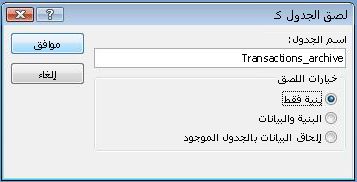
-
في مربع الحوار لصق جدول باسم ، ضمن خيارات اللصق، حدد بنية فقط.
الخطوة 2: إنشاء استعلام إلحاق لنسخ البيانات إلى جدول الأرشيف
-
على علامة التبويب إنشاء، في المجموعة استعلامات، انقر فوق تصميم الاستعلام.
-
أضف الجدول بالسجلات التي تريد أرشفتها.
-
في نافذة تصميم الاستعلام، انقر نقرا مزدوجا فوق العلامة النجمية (*) في الجدول الذي أضفته للتو. يظهر اسم الجدول وعلامة النجمة في العمود الأول من شبكة تصميم الاستعلام.
ملاحظة: تشير العلامة النجمية إلى أن الاستعلام يجب أن يتضمن جميع الحقول من الجدول في إخراج الاستعلام. عند استخدام العلامة النجمية، إذا تمت إضافة الحقول أو إزالتها من الجدول، يتم ضبط إخراج الاستعلام وفقا لذلك.
-
في نافذة تصميم الاستعلام، انقر نقرا مزدوجا فوق الحقل الذي تريد استخدامه لتحديد شرط يجب أن تفي به السجلات قبل أرشفتها. على سبيل المثال، إذا كان جدول العمليات يحتوي على حقل يسمى تاريخ محدد، وتريد أرشفة جميع السجلات حيث يزيد عمر هذا التاريخ عن سنة، فانقر نقرا مزدوجا فوق الحقل ويظهر في العمود الفارغ التالي من شبكة تصميم الاستعلام.
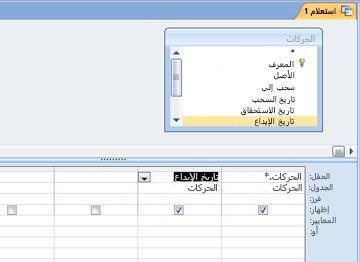
كرر هذه الخطوة إذا كنت تريد استخدام معايير مع حقول إضافية.
-
استخدم صف المعايير لتحديد معايير الحقول التي أضفتها للتو. على سبيل المثال، قد تحدد أن التاريخ المحدد يجب أن يكون أقدم من 1 يناير 2019 باستخدام التعبير <#1/1/2019# في صف المعايير .
إذا تغيرت قيم المعايير في كل مرة تقوم فيها بأرشفة، يجب أن تجعل الاستعلام يطلب الإدخال. للقيام بذلك، يمكنك استخدام معلمة في صف المعايير بحيث يطلب الاستعلام الإدخال. لاستخدام معلمة، استخدم تعبيرا كما تفعل عادة، ولكن بدلا من قيمة محددة، استخدم سؤالا موجزا محاطا بأقواس مربعة. على سبيل المثال، قد تستخدم التعبير <[أرشفة المعاملات المكتملة قبل:]، على النحو التالي:

لمزيد من المعلومات حول استخدام المعلمات، راجع المقالة مقدمة إلى الاستعلامات.
قد تحتاج أيضا إلى استخدام الصف أو لتحديد شروط بديلة. للحصول على مزيد من المعلومات حول استخدام المعايير، راجع مقالة أمثلة على معايير الاستعلامات.
تلميح: إذا كنت تستخدم حقل تاريخ لتحديد معايير، وتريد أرشفة كافة السجلات الأقدم من التاريخ الحالي، أدخل <Date() في صف المعايير لحقل التاريخ.
-
نفّذ أحد الإجراءات التالية:
إذا قمت بالفعل بإنشاء جدول الأرشيف، فاستخدم استعلام إلحاق لإضافة السجلات المحددة إلى هذا الجدول:
-
على علامة التبويب تصميم، في المجموعة نوع الاستعلام، انقر فوق إلحاق.
-
في مربع الحوار إلحاق ، في المربع اسم الجدول ، حدد اسم جدول الأرشيف، ثم انقر فوق موافق.
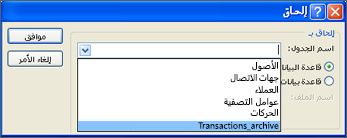
في شبكة تصميم الاستعلام، يظهر الصف إلحاق إلى .
-
قم بإلغاء تحديد الصف إلحاق إلى لأي حقول استخدمتها لتحديد المعايير. (يجب أن يكون للعلامة النجمية فقط قيمة للإلحاق ب.)
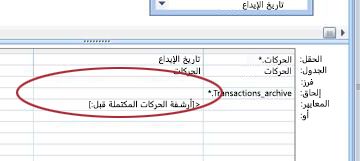
إذا لم تكن قد أنشأت جدول الأرشيف، فاستخدم استعلام تكوين جدول لإنشاء جدول الأرشيف باستخدام السجلات المحددة:
-
في علامة التبويب تصميم، في المجموعة نوع الاستعلام، انقر فوق تكوين جدول.
-
في مربع الحوار إنشاء جدول ، في المربع اسم الجدول ، اكتب اسم جدول الأرشيف، ثم انقر فوق موافق.
-
-
اضغط على CTRL+S لحفظ الاستعلام.
الخطوة 3: إنشاء استعلام حذف لإزالة البيانات من الجدول الأصلي
-
على علامة التبويب إنشاء، في المجموعة استعلامات، انقر فوق تصميم الاستعلام.
-
أضف الجدول بالسجلات التي تريد أرشفتها.
-
في نافذة تصميم الاستعلام، انقر نقرا مزدوجا فوق العلامة النجمية (*) في الجدول الذي أضفته للتو. يظهر اسم الجدول وعلامة النجمة في العمود الأول من شبكة تصميم الاستعلام.
-
في نافذة تصميم الاستعلام، انقر نقرا مزدوجا فوق نفس الحقول التي استخدمتها لتحديد شرط في استعلام الإلحاق.
-
استخدم صف المعايير لتحديد معايير الحقول التي أضفتها للتو. للحصول على مزيد من المعلومات حول استخدام المعايير، راجع مقالة أمثلة على معايير الاستعلامات.
هام: إذا استخدم استعلام الإلحاق أو تكوين الجدول معلمة، فتأكد من أن استعلام الحذف الخاص بك يفعل ذلك أيضا. تذكر أيضا أنك تدخل نفس القيمة لكلا الاستعلامين. إذا أدخلت قيم معلمات مختلفة، فقد تفقد البيانات. للمساعدة في منع فقدان البيانات، ضع في اعتبارك استخدام نموذج لجمع القيم، وجعل الاستعلامات تسأل النموذج عن قيم الإدخال. لمزيد من المعلومات، راجع المقالة مقدمة حول الاستعلامات.
-
من علامة التبويب تصميم، في المجموعة نوع الاستعلام، انقر فوق حذف.
يظهر صف Delete في شبكة تصميم الاستعلام.

-
اضغط على CTRL+S لحفظ الاستعلام.
الخطوة 4: إنشاء ماكرو لتشغيل كل من استعلامات الإلحاق والحذف
-
على علامة التبويب إنشاء، في المجموعة وحدات ماكرو وتعليمات برمجية، انقر فوق ماكرو.
-
انقر فوق السهم المنسدل بجوار إضافة إجراء جديد، ثم انقر فوق OpenQuery.
يظهر إجراء OpenQuery ويعرض وسيطاته.
-
في المربع اسم الاستعلام ، حدد الاستعلام (إلحاق أو تكوين جدول) الذي قمت بإنشائه في الخطوة 2.
-
انقر فوق السهم المنسدل بجوار إضافة إجراء جديد، ثم انقر فوق OpenQuery.
يظهر إجراء OpenQuery ويعرض وسيطاته.
-
في المربع اسم الاستعلام ، حدد استعلام الحذف الذي أنشأته في الخطوة 3.
-
اضغط على CTRL+S لحفظ الماكرو.
عندما تريد أرشفة السجلات، قم بتشغيل الماكرو.










